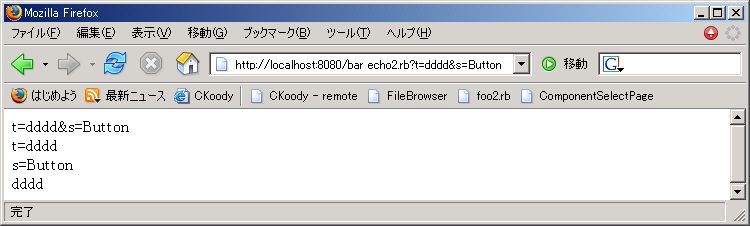Ruby ビギナーのための CGI 入門 【第 2 回】 ページ 2
HTML フォームについて
皆さんの中には HTML フォームについて知らない人もいるかもしれません。 ここで簡単に HTML フォームについて触れておきましょう。 下に HTML フォームのスクリーンショットを載せています。 とりあえず図を眺めてみて下さい。
HTML フォームのスクリーンショット

スクリーンショットを見ると、 このフォームには下のような部品があることが分かりますね。
- 自由に書き込みが出来るところ (テキストフィールド)
- チェックするところ (チェックボックス)
- 投稿ボタン (サブミットボタン)
Web ページの読者はこうした部品を通じて 投稿内容をテキストフィールドに書き込んだり、 チェックボックスの項目を選択したりします。 読者がフォームに書き込んだ内容は サブミットボタンが押されると CGI プログラムに渡ります。
フォームのデータを受け取った CGI プログラムは そのデータに従って処理の方法を決めたり、 実際にデータを処理したりします。 掲示板への書き込みもその 1 例です。 フォームデータの処理については後ほど詳しく説明しますので、 今は処理の流れを大まかにつかんで下さい。
上記の図の HTML ソースを読んでみましょう。
下にソースを示します。
目に付くのは form タグと input タグですね。 form タグに囲まれた部分がフォーム全体で、 その中には部品を表すタグを配置出来ます。 この例では部品となるタグに input タグが使われています。
input タグは type 属性によって部品の種類を変えられます。 この例ではテキストフィールド、チェックボックス、サブミットボタン の 3 種類の部品が使われています。 input タグ以外にも部品を表すタグは存在します。 それについては一般的な HTML の説明を読んで下さい。
name 属性
上記の HTML の input タグをもう一度見てみましょう。 全ての input タグに name 属性が付いていますね。 name 属性というのはそれぞれの部品についた名前です (input タグ以外の部品を表すタグにも name 属性が付きます)。
name 属性は部品の名前で、 それぞれの部品を区別するために使われます。 name 属性にはいくつかの利用法があり、 もっとも頻繁に使われる場面の一つがフォームデータを送信する時です。 フォームデータを送信する時は各部品の name 属性と その値が一緒に送信されます。 name 属性はそれぞれの部品を区別するために利用されます。
例えば、上記の HTML のテキストフィールドに書かれたデータが欲しい時は t という名前を使ってテキストフィールドの値を調べることが出来ます。 その具体的な方法については後ほど説明します。
いくつか例外はありますが、 name 属性は部品ごとに違う値にしておく方が良いでしょう。 実生活で別人 2 人が同じ名前だと、 名前を呼ぶ時に困りますよね。 それと同じで name 属性を同じにすると、 名前が重なってしまって各部品のデータを調べる時に困ることがあります。
山彦もどき
さて、今号最初の CGI プログラムです。 ここでは「山彦もどき」を作ります。 皆さん知っているように山彦というのは 山や谷にしゃべった内容が返ってくることで、 「山彦もどき」というのは HTML フォームのテキストフィールドに書かれた内容が そのまま表示される CGI プログラムのことです (勝手に筆者が命名しました)。
前号では CGI プログラムでデータを表示する方法を学びましたから、 HTML フォームのデータを受け取ることが出来れば そのデータを表示して「山彦もどき」は完成です。 そういうわけで、まずは HTML フォームのデータを受け取る方法を 学んでいきましょう。
HTML フォーム と CGI プログラム の関係
既に述べましたが、 HTML フォームは Web ページの読者が 情報を入力するところです。 そして、ページの読者が入力したデータは CGI プログラムに渡されます。 この時の HTML フォームと CGI プログラム のデータの流れを 見ていきましょう。
フォームへの書き込み - 掲示板への投稿を例にして
最初は皆さんにとって馴染みのある掲示板への 投稿を例にして考えてみます。 その流れは下のようになります。 ここまでは皆さん自身が経験したことがあると思います。
- 投稿するために HTML フォームをブラウザに表示させる
- 投稿内容を書く
- フォームのボタンを押す
- 投稿内容が掲示板に書きこまれて、表示される
フォームを利用した CGI プログラムを作る時には 上の 3, 4 の間の処理が重要となります。 3, 4 の間でフォームのデータがどのように処理されるか さらに詳しく追ってみましょう。
実際にフォームに書き込んでみる
具体的に話を進めるために ここから先は下に示す HTML フォームを使います。 前号と同じように server.rb を起動して http://localhost:8080/bar0.html を表示させてみて下さい。 テキストフィールドとサブミットボタンが表示されますね。
bar0.html

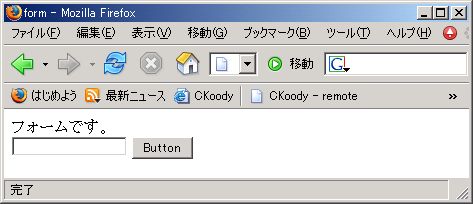
試しにテキストフィールドにアルファベットか数字を書いて、 サブミットボタンを押してみましょう。 ここでは「dddd」 と入力したと仮定して話を進めます。
ボタンを押すと、下のように Not Found と表示されると思います。
これは一般にファイルが無い時に表示されるメッセージです。
何故こうなるのでしょうか?
皆さんも少し考えてみてください。
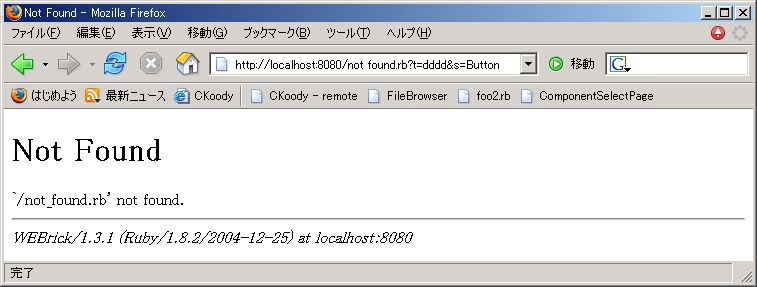
form タグの action 属性
この答えは bar0.html の内容と関係します。 もう一度 bar0.html をよく見てみましょう。 bar0.html の form タグに action 属性というのがありますね。 ここに ./not_found.rb という値があります。 ボタンを押した時にブラウザのアドレスバーに表示されている URL にも http://localhost:8080/not_found.rb?t=dddd&s=Button のように not_found.rb が含まれています。 この 2 つは偶然同じ値が使われているわけではなく、 ちゃんと関連があります。
action 属性にはサブミットボタンを押した時に フォームのデータを処理する CGI プログラムを指定します。 つまり、サブミットボタンが押された時には __action 属性に指定された CGI プログラムが実行される__わけです。 例えば、form タグの action 属性が ./not_found.rb なら、 サーバーは bar0.html と同じフォルダーにある not_found.rb という CGI プログラムを実行しようとします。
この例の場合、not_found.rb という CGI プログラムが無いので、 サーバーは「Not Found」というメッセージを出して CGI プログラムを実行するのを諦めてしまいます。
フォームから CGI プログラムを実行
CGI プログラムが無いのなら、 とりあえず何でも良いので CGI プログラムを作って、 そのプログラムの名前を action 属性に指定してみます。 ここでは bar1.rb を用意しました。
bar1.rb
#!/usr/local/bin/ruby
print "Content-Type: text/html\n\n"
print "<html><head></head><body>OK?</body></html>"
bar1.rb という CGI プログラムは前号で作った HTML を表示させるプログラムと構造は同じです。 http://localhost:8080/bar1.html にアクセスして試してみて下さい。 bar1.html は action 属性を bar1.rb に変更しているだけで 他は bar0.html と同じです。 今度は下図のように OK? と表示されていると思います。
でも、bar1.rb はフォームデータを取得していませんから、
フォームの内容と関係の無い HTML しか表示出来ません。
どうしたら良いのでしょうか?
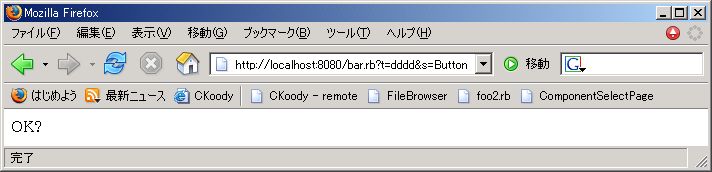
フォームデータの受け取り
すでに気づいている人もいるかもしれませんが、 フォームのサブミットボタンを押した後、アドレスバーには
http://localhost:8080/bar1.rb?t=dddd&s=Buttonのように「?」の後ろに テキストフィールドのデータが含まれています。 このデータを使えばフォームの内容に合わせて CGI プログラムの表示する内容を変更出来ます。
フォームデータと環境変数
では、アドレスバーの URL に含まれる フォームのデータを取得してみましょう。 先程、環境変数 ENV というデータを紹介しましたが、 CGI プログラムでは ENV を使ってフォームのデータを文字列として取得出来ます。
前ページで見たように環境変数にはたくさんのデータが含まれています。 たくさんの環境変数のデータのうち 「QUERY_STRING」という「名前」の環境変数に対応する「値」がフォームデータです。 これは CGI のお約束の 1 つです。
フォームのデータを表示させる
では、ENV を使った「山彦もどき」のプログラムを見てみましょう。
bar_echo1.rb
#!/usr/local/bin/ruby
print "Content-Type: text/html\n\n"
print "<html><head></head><body>"
print ENV['QUERY_STRING']
print "</body></html>"
ENV の使い方さえ分かれば難しいところは無いと思います。 試しに http://localhost:8080/bar_echo1.html を表示させて テキストフィールドに「dddd」と入力し、 サブミットボタンを押して下さい。
ちなみに bar_echo1.html も bar0.html とほとんど同じです。
違うのは action 属性だけです。
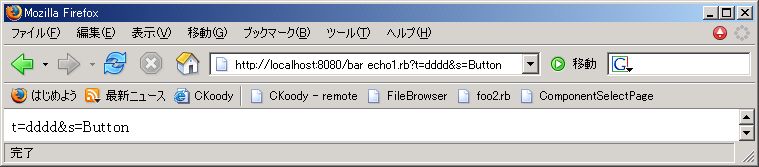
確かに URL の「?」より後ろの文字列が表示されていますね。 でも、フォームに入力した内容が「dddd」なのに それ以外に余計なものがいっぱい付いています。
フォームデータを作る
「dddd」以外のものを取り除く方法は幾つかありますが、 ここでは環境変数 QUERY_STRING がどのように作られているかを考え、 その方法の逆をたどって余計な部分を取り除いてみます。
フォームのデータは HTML に書かれた内容から作られるので、 まずは bar_echo1.html のフォームを見てみましょう。
bar_echo1.html
このフォームは二つの部品から構成されています。
- t という name 属性で、何も書かれていないテキストフィールド
- s という name 属性で、Button と表示されるサブミットボタン (value 属性は Button)
環境変数 QUERY_STRING を見れば分かるように 環境変数 QUERY_STRING には「dddd」以外に 「s」「t」「Button」が含まれていますね。 環境変数 QUERY_STRING の値は「t=dddd&s=Button」なので、 フォームの各部品の name 属性や value 属性などが 組み合わさってフォームデータが作られていることが分かります。 テキストフィールドの場合 value 属性の代わりに サブミットボタンが押された時のテキストフィールドの内容が使われますが、 今号では value 属性でまとめてしまいます。
フォームデータを作る方法は下のようになります。 細かい部分は省いていますが、大筋はこのやり方に従って作られます。
- 各部品の name 属性と value 属性に必要なら前処理を行う (アルファベットや数字には前処理はしない)
- 各部品の name 属性と value 属性を「=」でつなぐ
- それぞれの組を「&」で結合する
例えば、「dddd」とフォームに書いてサブミットボタンを押した場合、 手順 1 では前処理が行われないので 「t」「dddd」「s」「Button」の 4 つのデータが用意されます。 次の手順 2 では「t」と「dddd」、「s」と「Button」を「=」でつなげて 「t=dddd」「s=Button」の 2 つの組が作られます。 さらに手順 3 では 2 つの組が「&」でつながって 「t=dddd&s=Button」という 1 つの文字列になります。 これが 環境変数 QUERY_STRING の値になります。
フォームデータを分ける
それでは、フォームデータから必要なデータだけを取り出したい時は どうすれば良いのでしょうか? その方法を簡単に言うと、フォームデータを作る手順を逆に辿ります。 具体的には下のようになります。
- 「&」で分解する。
- 「&」で分解して得られた組をさらに「=」で分解し、name 属性と value 属性を得る
- 各部品の name 属性と value 属性に前処理と逆のことを行う(アルファベットや数字はしないで良い)
実際の処理はこの後に 「山彦もどき」を作る で実際に説明します。
「山彦もどき」を作る
フォームのデータを取得する方法が分かったところで、 「山彦もどき」を作りましょう。 まずは「山彦もどき」全体を示します。
bar_echo2.rb
#!/usr/local/bin/ruby
print "Content-Type: text/html\n\n"
print "<html><head></head><body>"
str = ENV["QUERY_STRING"]
print str
print "<br>"
arr1 = str.split("&")
print arr1[0]
print "<br>"
print arr1[1]
print "<br>"
arr2 = arr1[0].split("=")
print arr2[1]
print "</body></html>"
文字列の分割 - split 命令
6 行目で環境変数 QUERY_STRING のデータ (フォームのデータ) に変数 str という目印を付けます。 7 行目では変数 str のデータを表示させています。 これで CGI プログラムに渡されたフォームデータを確認出来ます。
ポイントは 10 行目です。 変数 str の目印の付いた文字列を「&」で区切って分割しています。 split は文字列に対する命令です。 先程 Array のデータの後ろに「.」を付けて Array のデータに 命令を実行させていましたね。 それと同じで文字列にも実行可能な命令があり、 その命令の 1 つが split です。 split は英語で「分割する」という意味があり、 括弧の中のデータに従って文字列を分割します。
実際に split を使ったプログラムを試してみましょう。 下に split を使った 4 行のプログラムを示します。 1 行目の “123”.split(“2”) では () の中の “2” が split に渡され、 split は “123” を “2” で分割します。 その結果、”1” と “3” の 2 つに分かれて [“1”, “3”] という Array になり、そのデータが puts で表示されます。 5 行目でも同様の処理が行われます。
arr1 = "123".split("2")
puts arr1[0]
puts arr1[1]
arr2 = "aaabbbcccbbbaaa".split("bbb")
puts arr2[0]
puts arr2[1]
puts arr2[2]命令のパラメーター
ちょっと横にそれますが、 ここで命令の使い方について触れておきます。 これまで出てきた命令には split 以外にも rand のようにパラメーター付きの命令がありました。 一般に命令の後ろの () の中には命令を実行する時のパラメーターを指定します。 「嘘付け、前号で rand 命令を紹介した時には rand 10 や rand 5 のように () を付けなかったじゃないか」と 後ろ指を刺されそうですが、 それは Ruby では命令の後ろに () を付けても付けなくても同じ意味になるからです。 例えば、rand 10 は rand(10) と、rand 5 は rand(5) と同じ意味を持ちます。
一般に命令を使う時には () を付ける方が良いとされていますが、 本連載で扱う範囲では () を付けないことも多いです。 それはプログラムが簡単だからです。 どんなプログラムや命令に () を付けて どんなプログラムや命令に () を付けないかというのは 個人の好みがあるので、一概には言えませんが、 皆さんがプログラムを読んだり書いたりするうちに 自分の中のルールが決まってくると思います。 例えば、筆者は Array の length のように パラメータ無しの命令に関しては () を付けない方が好きです。
split を使ってフォームデータを分ける
話を split 命令に戻しましょう。 bar_echo2.rb の 10 行目 の split 命令のパラメーターに 「&」を指定して環境変数 QUERY_STRING の値を分割するのでしたね。
「dddd」をテキストフィールドに書いた場合、 フォームのデータは「t=dddd&s=Button」となります。 それを split で「&」で分割すれば 「t=dddd」と「s=Button」の 2 つに分かれることになります。 split 命令の結果 (Array) には変数 arr1 の目印が付きます。 split の結果を図で表すと、下のようになります。
| 0 | 1 |
| “t=dddd” | ”s=Button” |
欲しいのは dddd が付いた方ですので、 この図から分かるように添字に 0 を使って arr1[0] で “t=dddd” のデータにアクセスします。
これでもまだ余分なものが付いていますので、 今度は arr1[0] の “t=dddd” を「=」で分解します。 16 行目で split をもう一度使っているのはそういう理由です。 2 回目の split の結果は下図のようになります。
| 0 | 1 |
| “t” | “dddd” |
今度は添字の 1 に “dddd” があります。 そのため 17 行目では arr2[1] を表示し、 テキストフィールドに書かれたデータを そのまま返しています。
「山彦もどき」の実行
「山彦もどき」の実行結果は下図のようになります。
実際に試す時は
http://localhost:8080/bar_echo2.html にアクセスして下さい。
フォームにアルファベットや数字を入れて
どのように表示されるか遊んでみましょう。